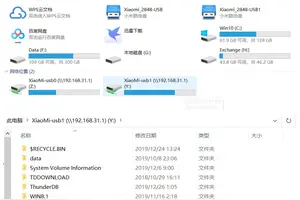1.如何彻底让w10系统禁用网络,包括自动更新之类的
1、右键点击左下角微软按钮,找到“运行” 也可用键盘的win+R 打开运行。
2、在运行处输入 “services.msc” 点击确定。
3、在弹出来的服务中,找到“Windows Update”
4、找到后双击,在启动类型 处选择“禁用”然后点击应用。
5、最后自动更新就关闭了,你们可以去自动更新那看看,路径如图所示,点击更新后是不会更新的。
6、如电脑需要更新,可回到第四步骤,调至“自动”即可。
上面的比较麻烦,更新一下简单的方法。
1、打开任务管理器,工具栏右键选择"任务管理器"或者快捷键Ctrl+Alt+Del 打开服务,找到windows Update 选择禁用即可。

2.禁止访问网络怎么设置win10
1.在此以“Win10系统”为例,点击桌面左下角的“开始”按钮,从其右键菜单中选择“运行”项,或者直接按“Windows+R”打开“运行”窗口。
2.从打开的“运行”窗口中,输入命令“services.msc”并按回车键即可打开“系统服务”界面。3.在“服务”窗口中找到“Background Intelligent Transfer Service”项并右击,从其右键菜单中选择“属性”项进入。
4.从打开的“Background Intelligent Transfer Service属性”窗口中,将“启用类型”设置为“禁用”或“手动”, 同时点击“停止”按钮以停止此服务。5.接着找到“Windows Update”服务项右击,从其右键菜单中选择“属性”项以打开“属性”窗口。
6.同样将“启动类型”设置为“禁用”或“手动”,同时点击“停止”按钮。
3.如何禁止访问某个网站 win10
首先打开电脑,鼠标左键双击桌面上我的电脑图标:“此电脑”。具体看图
打开C盘,一般是默认的系统盘,如果你的系统是安装在其他盘,需要打开相应的系统盘,这里的系统盘是 C,所以按顺序打开“C:\Windows\System32\drivers\etc”文件夹
找到上图所示的文件夹后,鼠标右键单击“hosts”文件,选择属性;具体看图。
再选择点击“安全”选项卡,点击“编辑”;
在编辑窗口中选中“users”,然后在下面选项中全部修改为“允许”点击应用,在弹出的警告窗口中点击是;
右键点击“hosts”文件,在框内选择“记事本”,然后点击确定;
我们在文本内容最下方输入图示的内容,就是你需要屏蔽的网址,如果需要屏蔽多个网址的话,另起一行即可。
修改完后我们点击“文件”,点击“保存”即可。
转载请注明出处windows之家 » win10怎么设置禁止访问网络
 windows之家
windows之家